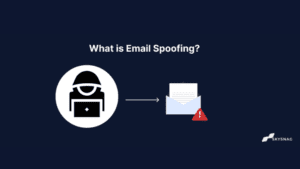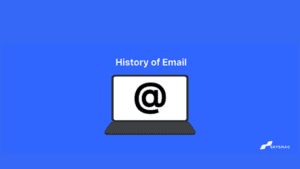Cómo Configurar DMARC En GoDaddy
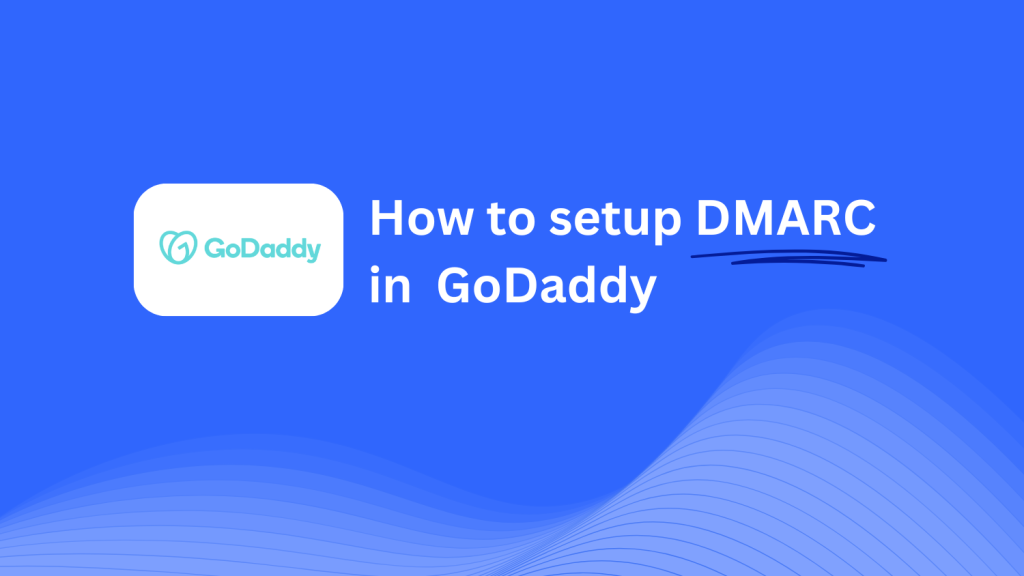
Esta guía lo guiará a través de la adición de un registro CNAME DMARC Skysnag utilizando el sistema de administración de DNS de GoDaddy. Una vez que complete la configuración, Skysnag se encargará de su cumplimiento de DMARC, mejorando la seguridad del correo electrónico de su dominio.
Nota: Para aplicar con éxito las instrucciones a continuación, debe tener una cuenta Skysnag. Si aún no ha creado uno,haga clic aquí para hacerlo.
Paso 1: Inicie sesión en Su Cuenta de GoDaddy
- Vaya al sitio web de GoDaddy.
- Inicie sesión con las credenciales de su cuenta.
- Desde su panel de control, haga clic en Mis productos, luego ubique el dominio que desea administrar y haga clic en DNS junto a ese dominio.
Paso 2: Acceda a la Sección Administración de DNS
- Una vez en la sección Administración de DNS de su dominio, podrá agregar, editar o eliminar registros DNS.
- Desplácese hacia abajo hasta la sección denominada Registros y haga clic en el botón Agregar para crear un nuevo registro DNS.
Paso 3: Agregue el registro CNAME para DMARC.
- En el formulario Agregar un registro, ingrese los siguientes detalles:
- Tipo: Seleccione CNAME en el menú desplegable.
- Anfitrión / Nombre: Entrar
_dmarc(esto es específico de DMARC). - Puntos a / Objetivo:Entrar
{your-domain-name}.protect._d.skysnag.com. Reemplazar{your-domain-name}con su nombre de dominio real, por ejemplo:example.com.protect._d.skysnag.com. - TTL: Puede dejar este valor predeterminado o elegir un TTL más bajo para una propagación más rápida.
- Una vez completado, haga clic en Guardar para agregar el registro CNAME.
Paso 4: Espere la propagación DNS.
- Después de guardar el registro CNAME, deje tiempo para la propagación de DNS. Puede tardar desde unos minutos hasta 24 horas, según los tiempos de propagación de GoDaddy.
Paso 5: Verifique el registro CNAME de Skysnag.
- Inicie sesión en su panel de control de Skysnag.
- Localice el dominio donde agregó el registro CNAME.
- Haga clic en el botón Verificar para confirmar que el registro CNAME de Skysnag DMARC esté configurado correctamente.
- Una vez verificado, Skysnag administrará sus políticas de DMARC y comenzará a generar informes de seguridad por correo electrónico.
Consejos de solución de problemas
- ¿El registro CNAME no se está propagando? Vuelva a verificar los detalles que ingresó y espere hasta 24 horas para que se complete la propagación de DNS.
- ¿Conflicto con un registro TXT DMARC existente? Si ya tiene un registro TXT DMARC, considere eliminarlo o actualizarlo para evitar conflictos con el nuevo registro CNAME de Skysnag.
- ¿Necesitas ayuda de GoDaddy? GoDaddy ofrece soporte al cliente y un centro de ayuda detallado para ayudarlo con las configuraciones de DNS si es necesario.
Al seguir estos pasos, ha agregado correctamente el registro CNAME DMARC Skysnag a su dominio alojado en GoDaddy. Skysnag ahora administrará sus políticas de DMARC y la seguridad del correo electrónico, garantizando la protección contra el phishing y el fraude por correo electrónico.